자습서: Azure Portal을 사용하여 Azure 리소스에 대한 사용자 액세스 권한 부여
Azure RBAC(Azure 역할 기반 액세스 제어)는 Azure 리소스에 대한 액세스를 관리하는 방법입니다. 이 자습서에서는 리소스 그룹에서 가상 머신을 만들고 관리할 수 있는 액세스 권한을 사용자에게 부여합니다.
이 자습서에서는 다음을 하는 방법을 알아볼 수 있습니다.
- 리소스 그룹 범위에 속한 사용자에게 액세스 권한 부여
- 액세스 권한 제거
Azure 구독이 없는 경우 시작하기 전에 체험 계정을 만듭니다.
Azure에 로그인
Azure Portal에 로그인합니다.
리소스 그룹 만들기
탐색 목록에서 리소스 그룹을 클릭합니다.
새로 만들기를 클릭하여 리소스 그룹 만들기 페이지를 엽니다.
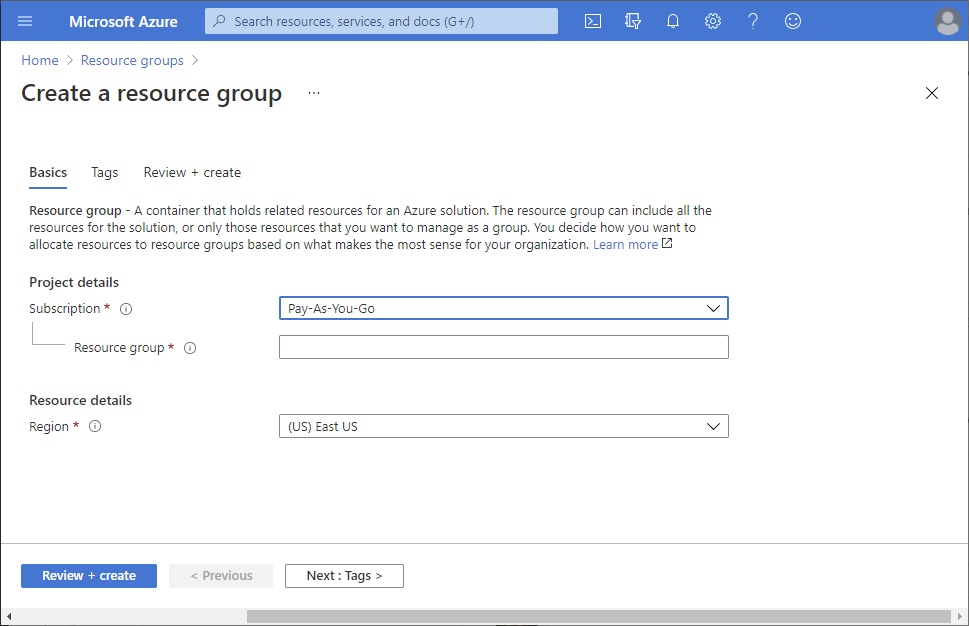
구독을 선택합니다.
리소스 그룹 이름에 example-group 또는 다른 이름을 입력합니다.
검토 + 만들기를 클릭한 다음, 만들기를 클릭하여 리소스 그룹을 만듭니다.
새로 고침을 클릭하여 리소스 그룹 목록을 새로 고칩니다.
새 리소스 그룹이 리소스 그룹 목록에 나타납니다.
액세스 허가
Azure RBAC에서 액세스 권한을 부여하기 위해 Azure 역할을 할당합니다.
리소스 그룹 목록에서 새 example-group 리소스 그룹을 엽니다.
탐색 메뉴에서 액세스 제어(IAM)를 클릭합니다.
역할 할당 탭을 클릭하여 현재의 역할 할당 목록을 봅니다.
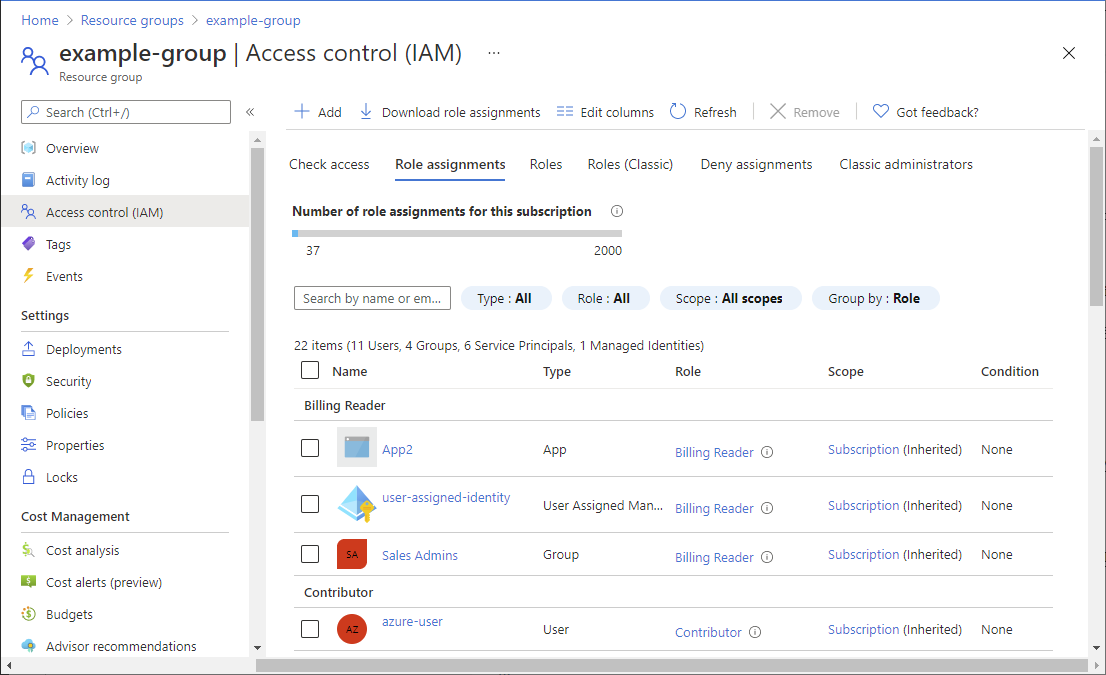
추가>역할 할당 추가를 클릭합니다.
역할을 할당할 수 있는 권한이 없으면 역할 할당 추가 옵션이 비활성화됩니다.
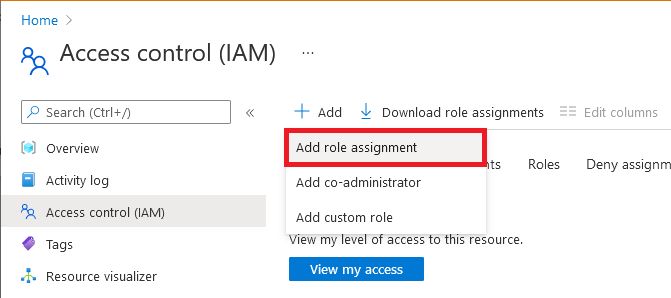
역할 탭에서 Virtual Machine 기여자 역할을 선택합니다.
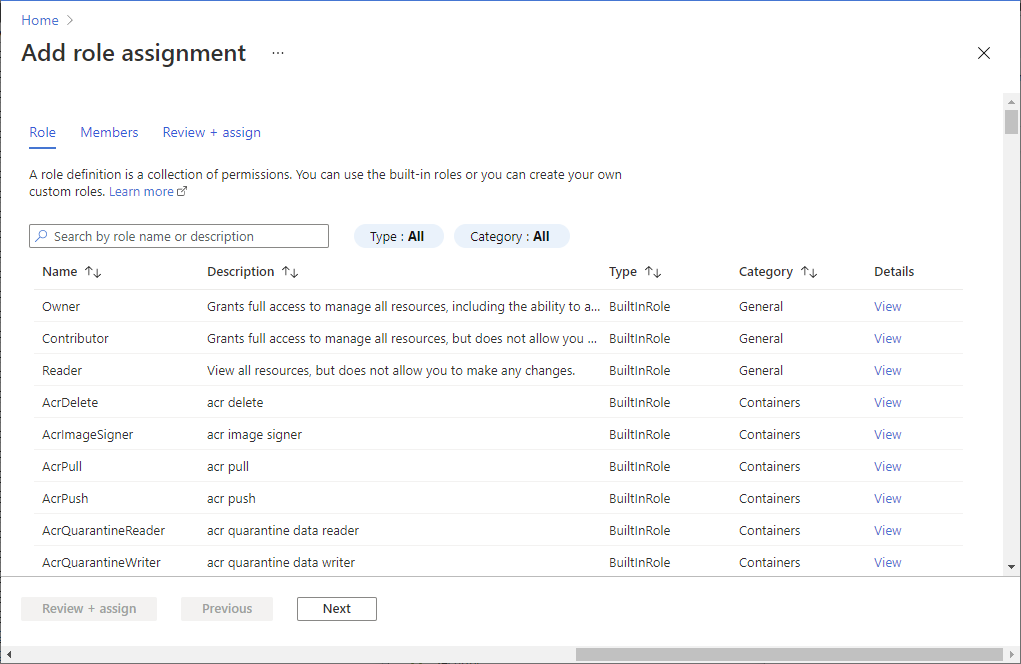
멤버 탭에서 자신 또는 다른 사용자를 선택합니다.
검토 + 할당 탭에서 역할 할당 설정을 검토합니다.
검토 + 할당을 클릭하여 역할을 할당합니다.
몇 분 후에 example-group 리소스 그룹 범위에 속한 사용자에게 Virtual Machine 기여자 역할이 할당됩니다.
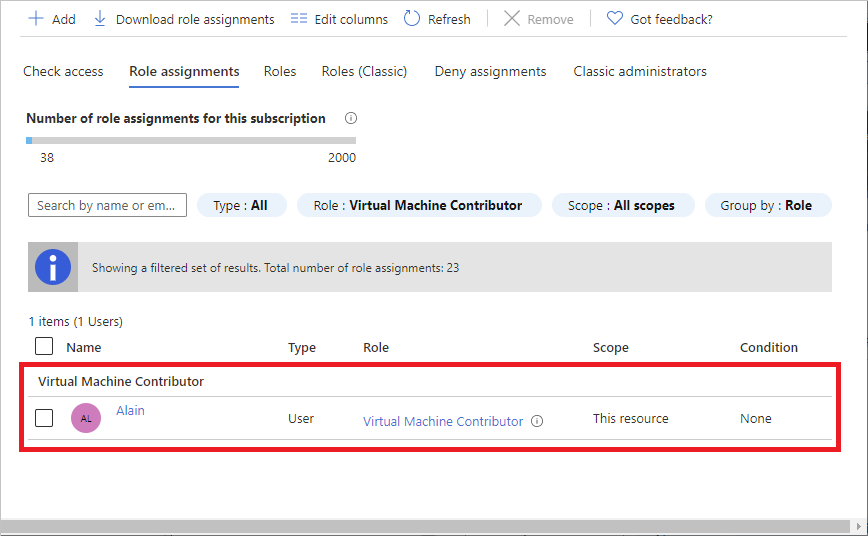
액세스 권한 제거
Azure RBAC에서 액세스 권한을 제거하려면 역할 할당을 제거해야 합니다.
역할 할당 목록에서 Virtual Machine 기여자 역할이 있는 사용자 옆에 확인 표시를 추가합니다.
제거를 클릭합니다.
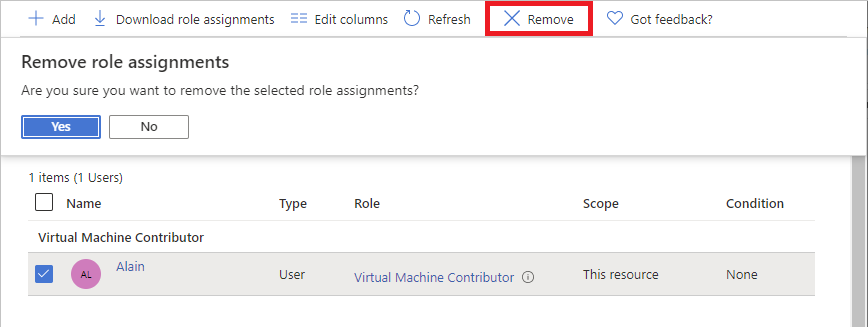
표시되는 역할 할당 제거 메시지에서 예를 클릭합니다.
정리
탐색 목록에서 리소스 그룹을 클릭합니다.
example-group을 클릭하여 리소스 그룹을 엽니다.
리소스 그룹 삭제를 클릭하여 리소스 그룹을 삭제합니다.
삭제하시겠습니까? 창에서 리소스 그룹 이름을 입력한 다음, 삭제를 클릭합니다.